உங்கள் Android சாதனத்தைப் பயன்படுத்தி Google இயக்ககத்தைப் பயன்படுத்துவது எப்படி (09.15.25)
இதற்கு முன்பு எங்கள் கோப்புகளை எங்கே சேமித்தோம்? நெகிழ் வட்டுகள், குறுந்தகடுகள் மற்றும் நீக்கக்கூடிய இயக்கிகள்? கூகிள் டிரைவ் போன்ற மேம்பட்ட கிளவுட் ஸ்டோரேஜ் சேவைகளுக்கு நன்றி, இப்போது கோப்புகளையும் ஆவணங்களையும் ஆன்லைனில் சேமித்து எப்போது வேண்டுமானாலும் எங்கும் அணுகலாம்.
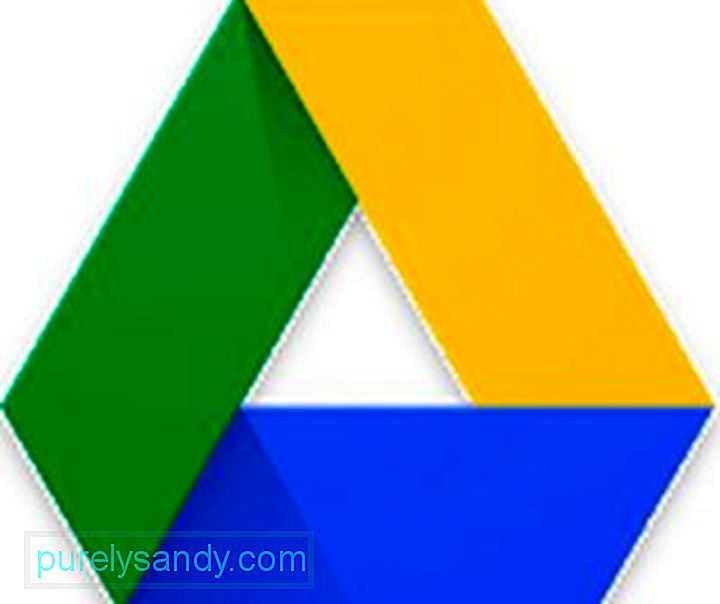
கூகிள் டிரைவ் 2012 இல் தொடங்கப்பட்டதிலிருந்து, அது உள்ளது உலகத்தை புயலால் எடுத்தது. இது இல்லாமல் எங்கள் வேலைகளை முன்னோக்கி நகர்த்துவது மற்றும் முன்னேறுவது கடினம் என்ற நிலையை கூட அது அடைந்துள்ளது. இது எளிமையானது மற்றும் பயன்படுத்த எளிதானது என்றாலும், குறிப்பாக எங்கள் Android சாதனங்களில், இந்த மேகக்கணி சேமிப்பக சேவையானது உற்சாகமான அம்சங்களைக் கொண்டுள்ளது, இது புதியவர்களுக்குப் பயன்படுத்த குழப்பமாக இருக்கும். அதனால்தான், Google இயக்ககத்தை எவ்வாறு பயன்படுத்துவது என்பதை உங்களுக்குக் கற்பிக்க இந்த இடுகையை நாங்கள் கொண்டு வந்தோம்.
Google இயக்ககத்தின் அடிப்படைகள்Google இயக்ககம் எவ்வாறு செயல்படுகிறது என்பதை நாங்கள் விளக்கும் முன், Google இயக்கக பயன்பாட்டைப் பற்றி நீங்கள் தெரிந்து கொள்ள வேண்டிய சில தேவையான விஷயங்களைப் பகிர்ந்து கொள்ள எங்களை அனுமதிக்கவும். முதல் மற்றும் மிக முக்கியமான விஷயம் மேகக்கணி சேவையைப் பயன்படுத்த Google கணக்கு தேவை. கவலைப்பட வேண்டாம், ஏனெனில் Google கணக்கை அமைப்பது இலவசம், செய்ய எளிதானது மற்றும் சில நிமிடங்களில் செய்ய முடியும். உங்களிடம் ஒரு Google கணக்கு கிடைத்ததும், யூடியூப், பிளே ஸ்டோர், ஜிமெயில் மற்றும் கூகுள் டிரைவ் போன்ற ஏராளமான Google சேவைகளை நீங்கள் அணுகலாம்.
- கூகிள் கணக்கை அமைக்க, நேரடியாக இந்த இணைப்பிற்குச் செல்லவும் : https://accounts.google.com/sigNup மற்றும் வழங்கப்பட்ட வழிமுறைகளைப் பின்பற்றவும்.
- உங்களுக்கு ஒரு கணக்கு கிடைத்ததும், உங்கள் உலாவியில் drive.google.com ஐத் தட்டச்சு செய்வதன் மூலம் இணையம் வழியாக Google இயக்ககத்தை அணுகலாம் அல்லது Google இயக்கக பயன்பாட்டைத் திறப்பதன் மூலம்.
Google இயக்ககத்தைப் பற்றி நீங்கள் தெரிந்து கொள்ள வேண்டிய மற்றொரு விஷயம், அதன் சேமிப்பிட இடம். புகைப்படங்கள், ஜிமெயில் மற்றும் டிரைவ் இடையே பகிரப்பட்ட 15 ஜிபி சேமிப்பு இடத்துடன் கூகிள் டிரைவை இலவசமாகப் பயன்படுத்தலாம். இருப்பினும், அது போதாது எனில், நீங்கள் 100 ஜிபி, 1 டிபி அல்லது 10 டிபி திட்டத்திற்கு மேம்படுத்தலாம், இது மாதத்திற்கு முறையே $ 2, $ 10 மற்றும் $ 100 செலவாகும். சாதனம், கூகிளின் மேகக்கணிக்கு கோப்புகளைப் பதிவேற்றுவது பை போல எளிதானது. இந்த வழிமுறைகளைப் பின்பற்றவும்:
- உங்கள் சாதனத்தில் கூகிள் டிரைவ் பயன்பாட்டைத் திறக்கவும். li> உங்கள் ஜிமெயில் ஐப் பயன்படுத்தி உள்நுழைக இது பயன்பாட்டைப் பயன்படுத்துவது உங்கள் இரண்டாவது முறையாக இருந்தால், நீங்கள் அடுத்த கட்டத்திற்கு செல்லலாம். இல்லையெனில், உங்கள் உள்நுழைவு விவரங்களை உள்ளிட்டு உள்நுழை பொத்தானைத் தட்டவும்.
- திரையின் கீழ்-வலது பகுதியில் உள்ள நீல + ஐகானைக் கிளிக் செய்து, நீங்கள் பதிவேற்ற விரும்பும் கோப்பைத் தேர்வுசெய்க. நீங்கள் பதிவேற்ற விரும்பும் கோப்பு அல்லது கோப்புறையைக் கண்டுபிடிக்க விரும்பினால், உங்கள் திரையின் மேல் பகுதியில் உள்ள தேடல் பட்டியில் கோப்பு அல்லது கோப்புறை பெயரை உள்ளிடவும்.
வீடியோக்கள் மற்றும் புகைப்படங்களுக்கு, உங்கள் சாதனத்தின் இயல்புநிலை கேலரியில் இருந்து Google இயக்ககத்தில் பதிவேற்ற விரும்புகிறீர்கள், நீங்கள் பதிவேற்ற விரும்பும் வீடியோ அல்லது படத்திற்கு செல்லவும். இதை நீண்ட நேரம் அழுத்தி, பகிர் என்பதைத் தேர்ந்தெடுத்து, உங்கள் விருப்பங்களின் பட்டியலிலிருந்து Google இயக்ககத்தை தேர்வு செய்யவும். இதைச் செய்வதன் மூலம், தேர்ந்தெடுக்கப்பட்ட கோப்பு உங்கள் Google இயக்ககக் கணக்கில் பதிவேற்றுகிறது.
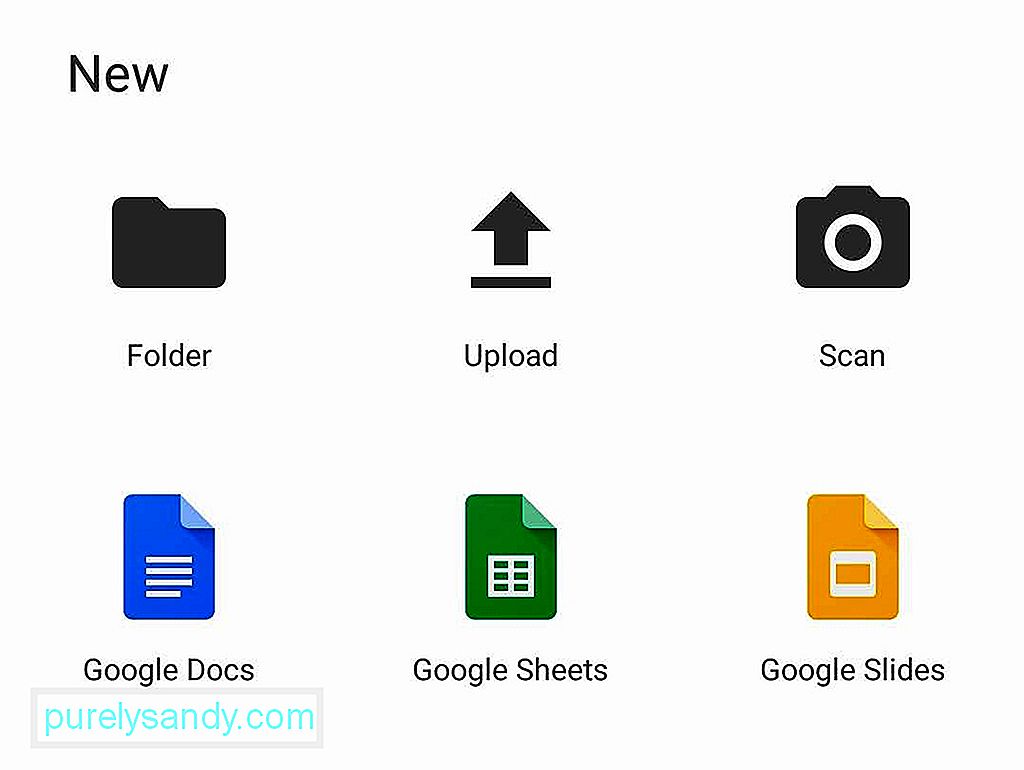
உங்கள் இயக்ககத்தில் கோப்புகளை ஒழுங்கமைப்பது வேகமாகவும் எளிதாகவும் இருக்கும். நீங்கள் கோப்புறைகளை உருவாக்கி வரிசைப்படுத்தத் தொடங்க வேண்டும். மொபைல் சாதனத்தைப் பயன்படுத்தி Google இயக்ககத்தில் புதிய கோப்புறையை உருவாக்க, நீங்கள் நீல + பொத்தானைத் தட்டி கோப்புறை என்பதைத் தேர்ந்தெடுக்க வேண்டும்.
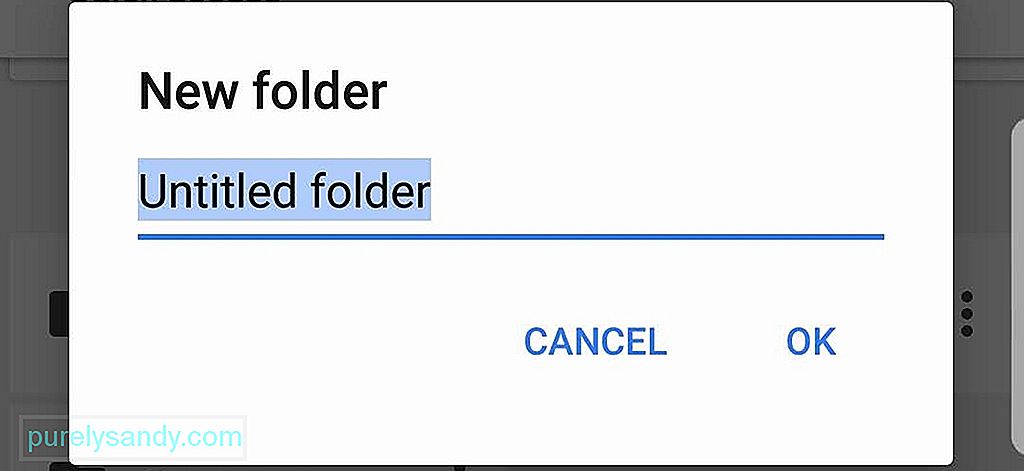
வேறுபட்ட Android சாதனத்தைப் பயன்படுத்தி ஒரு கோப்புறையிலிருந்து மற்றொரு கோப்புறையில் கோப்புகளை நகர்த்த, கூடுதல் செயல்கள் ஐகானைத் தட்டவும், இது மூன்று செங்குத்து புள்ளிகளால் குறிக்கப்படுகிறது மற்றும் தேர்ந்தெடுக்கப்பட்ட கோப்பிற்கு அடுத்ததாக அமைந்துள்ளது. பின்னர், நகர்த்து விருப்பத்தைத் தட்டவும், கோப்பிற்கான புதிய கோப்புறை இருப்பிடத்தைத் தேர்ந்தெடுக்கவும்.
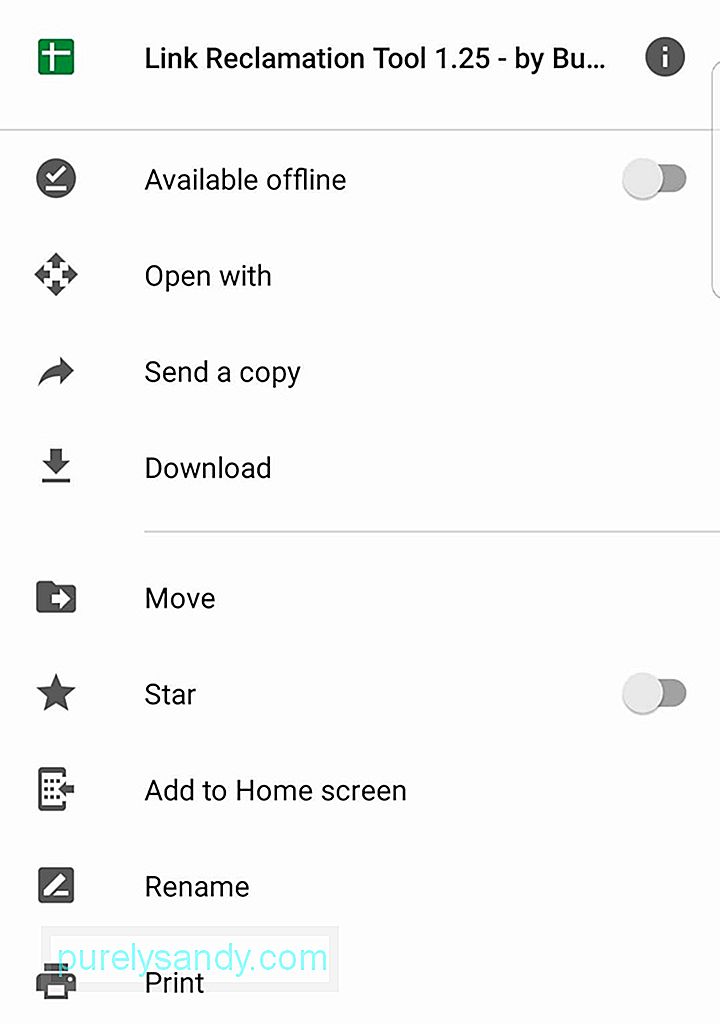
இப்போது, ஒரு கோப்பை எவ்வாறு நீக்குவது? கூகிள் டிரைவ் பயன்பாட்டைத் திறந்து, நீங்கள் நீக்க விரும்பும் கோப்பைத் தேடுங்கள், கோப்பிற்கு அடுத்துள்ள கூடுதல் செயல்கள் பொத்தானைத் தட்டி, அகற்று விருப்பத்தைத் தட்டவும் . கோப்பை Google இன் மேகத்திலிருந்து நீக்க வேண்டும்.
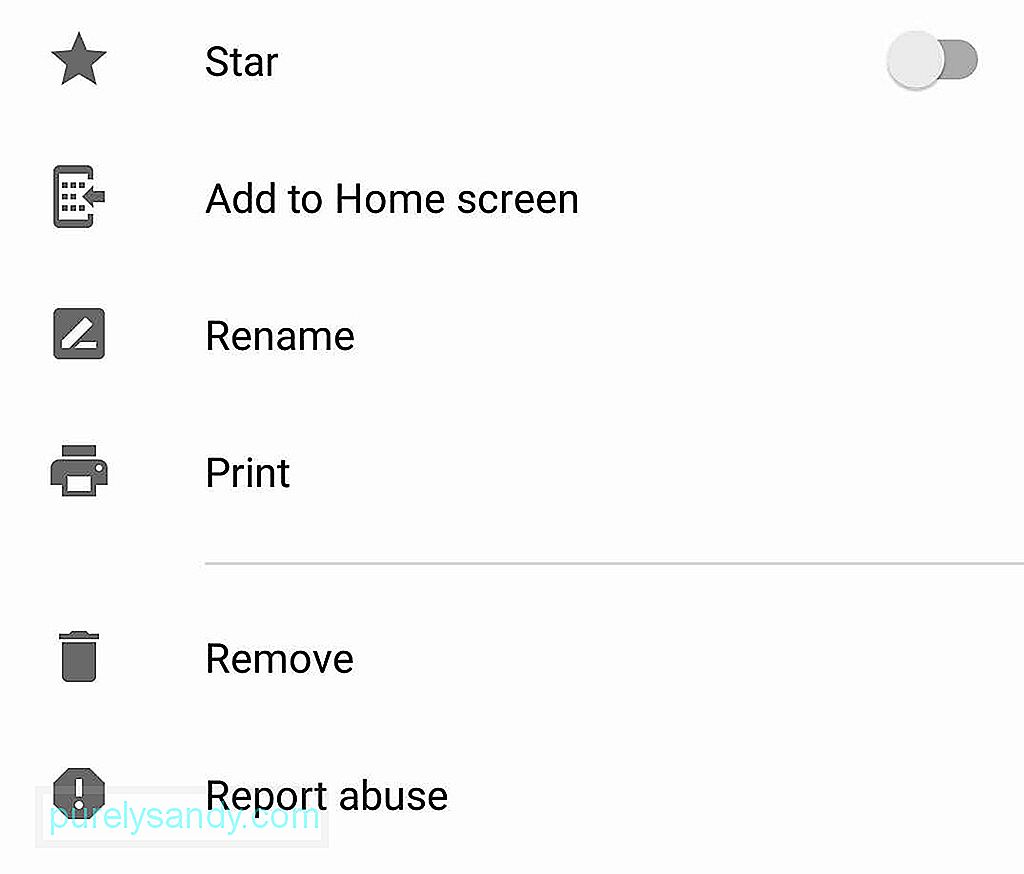
Google இயக்ககத்தில் கோப்புகளை எவ்வாறு ஒழுங்கமைப்பது மற்றும் நீக்குவது என்பது உங்களுக்கு ஏற்கனவே தெரிந்திருப்பதால், அவற்றை எவ்வாறு பகிர்வது என்பதை நாங்கள் உங்களுக்குக் கற்பிப்போம். ஆம், Google இயக்ககத்தில் கோப்புகளைப் பகிர முடியும். உங்கள் Android சாதனத்தைப் பயன்படுத்துகிறீர்கள் என்றால், கோப்பைத் தேடுங்கள், நீங்கள் பகிர விரும்பும் கோப்பின் அடுத்த கூடுதல் செயல்கள் பொத்தானைத் தட்டவும், இணைப்பு பகிர்வு விருப்பத்தை இயக்கவும். அதைச் செய்வதன் மூலம், இணைப்பு தானாக நகலெடுக்கப்படும், எனவே நீங்கள் செய்தியை பயன்பாடுகள் மூலம் எளிதாகப் பகிரலாம் அல்லது நண்பருக்கு மின்னஞ்சல் செய்யலாம்.
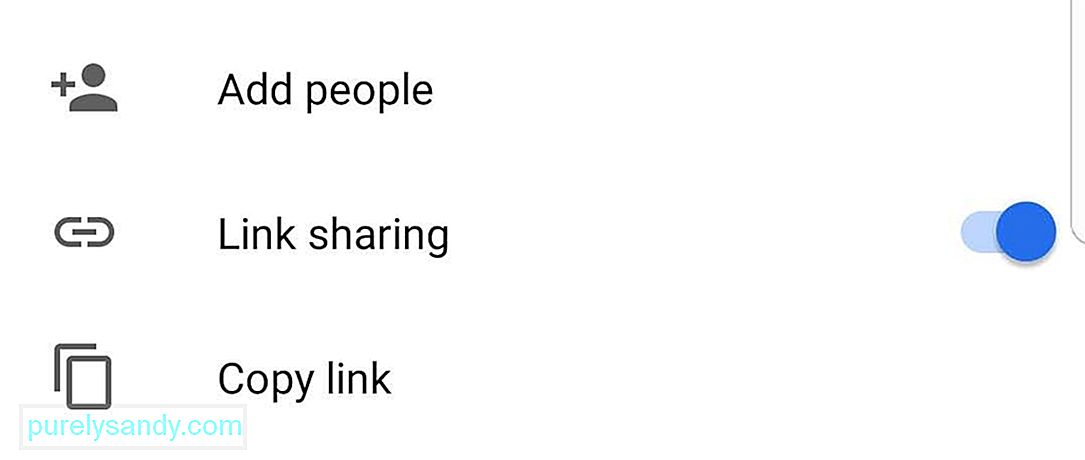
உங்கள் Google இயக்ககத்தில் உள்ள உருப்படிகளைக் காண, கூகிள் டிரைவ் பயன்பாட்டைத் தொடங்கவும், எனது டிரைவ் விருப்பங்களைத் தட்டவும், புதுப்பிப்பு ஐகானை அழுத்தவும். உங்கள் இயக்ககத்தைப் புதுப்பிப்பதன் மூலம், உங்கள் இயக்ககத்தில் உள்ள எல்லா கோப்புகளும் காண்பிக்கப்படும் என்பதை உறுதிப்படுத்தலாம்.
மூன்றாம் தரப்பு பயன்பாடுகள் மற்றும் Google டாக்ஸ்பல வணிகங்கள் கூகிள் டிரைவைப் பயன்படுத்த விரும்புவதற்கான ஒரு காரணம், இது ஏற்கனவே கூகிளின் அலுவலக உற்பத்தித்திறன் தொகுப்பில் இணைக்கப்பட்டுள்ளது, இதில் கூகிள் தாள்கள், ஸ்லைடுகள் மற்றும் டாக்ஸ் ஆகியவை அடங்கும். உங்கள் இயக்ககத்தில் ஆவணங்கள், விரிதாள்கள் மற்றும் ஸ்லைடுஷோ விளக்கக்காட்சிகளை தானாக உருவாக்கலாம் மற்றும் சேமிக்கலாம். உங்கள் திரையின் சரியான பகுதி. நீங்கள் Google டாக், கூகிள் தாள் அல்லது கூகிள் ஸ்லைடை உருவாக்க விரும்புகிறீர்களா என்பதை முடிவு செய்யுங்கள். நீங்கள் உருவாக்க விரும்பும் ஆவண வகையைத் தட்டவும்.
நீங்கள் ஒரு புதிய விரிதாள் கோப்பை உருவாக்கப் போகிறீர்கள் என்றால், ஒரு புதிய ஆவணக் கோப்பை உருவாக்க விரும்பினால், Google டாக்ஸைத் தேர்ந்தெடுக்கவும். அல்லது புதிய ஸ்லைடுஷோ விளக்கக்காட்சியை உருவாக்க விரும்பினால் Google ஸ்லைடு. உங்கள் அண்ட்ராய்டு சாதனத்தில் கூகிள் டாக்ஸ், கூகுள் ஷீட் அல்லது கூகிள் ஸ்லைடு பயன்பாடு ஏற்கனவே நிறுவப்பட்டிருந்தால், அது தானாகவே திறக்கும், எனவே நீங்கள் வேலை செய்யத் தொடங்கலாம். உங்களிடம் இன்னும் இந்த பயன்பாடுகள் இல்லையென்றால், நீங்கள் Google Play Store க்கு திருப்பி விடப்படுவீர்கள்.
கூகிளின் அலுவலக உற்பத்தித்திறன் தொகுப்பைத் தவிர, கூகிள் டிரைவ் டாக்ஹப், டிரா.ஓ மற்றும் பிக்ஸ்லர் எக்ஸ்பிரஸ் போன்ற பிற மூன்றாம் தரப்பு பயன்பாடுகளுடன் ஒருங்கிணைக்கப்பட்டுள்ளது. மேகக்கணி என்பது இணைய இணைப்பு இல்லாமல் நீங்கள் அதைப் பயன்படுத்த முடியாது என்று அர்த்தமல்ல. நீங்கள் ஆன்லைனில் இல்லாவிட்டாலும், Google டாக்ஸை அணுகலாம். நீங்கள் Google தாள்கள், டாக்ஸ் மற்றும் ஸ்லைடுகளை உருவாக்கலாம், பார்க்கலாம் அல்லது திருத்தலாம். இணைய இணைப்பு நிறுவப்பட்டதும், எல்லா மாற்றங்களும் தானாக ஒத்திசைக்கப்படும்.
- உங்கள் மொபைல் சாதனத்தில், கூகிள் டிரைவ் பயன்பாட்டைத் தொடங்கவும், ஐத் தட்டவும் மேலும் செயல்கள் ஐகானைத் தட்டவும், ஆஃப்லைனில் கிடைக்கும் விருப்பத்தைத் தட்டவும். ஏன் Google இயக்ககம்?
இன்றுவரை பல்வேறு மேகக்கணி சேமிப்பக சேவைகள் உள்ளன, ஆனால் ஏன் Google இயக்ககம்? நீங்கள் Google இயக்ககத்தைத் தேர்வுசெய்தால், மேகக்கணியில் இருப்பதால் வெவ்வேறு கணினிகள் மற்றும் சாதனங்களிலிருந்து கோப்புகளை எளிதாக அணுகலாம் மற்றும் சேமிக்கலாம். புகைப்படங்கள், ஆவணங்கள் மற்றும் குறிப்புகளை பிற நபர்களுடன் ஒத்துழைக்கவும் பகிரவும் இது உங்களை அனுமதிக்கிறது. Google இயக்ககத்தைப் பயன்படுத்துவதன் மூன்று முக்கிய நன்மைகள் கீழே உள்ளன:
- எந்த சாதனத்திலும், எந்த இடத்திலும் கோப்புகளை அணுக முடியும்.
- கோப்புகளை ஒத்துழைத்து சக ஊழியர்கள், குடும்ப உறுப்பினர்கள், நண்பர்கள் மற்றும் பணிப்பெண்கள்.
- கோப்புகள் தானாகவே சேமிக்கப்படும், எனவே நீங்கள் கோப்புகளை இழக்க நேரிடும் மின் தடைகள் குறித்து நீங்கள் கவலைப்பட வேண்டியதில்லை. மடக்குதல்
இதை நீங்கள் இதுவரை செய்திருந்தால், உங்கள் Android சாதனத்தைப் பயன்படுத்தி Google இயக்கக பயன்பாட்டை எவ்வாறு பயன்படுத்துவது என்பது குறித்த சரியான அறிவு உங்களுக்கு உள்ளது. Google இயக்ககத்தின் பிற அம்சங்களை நீங்கள் ஆராய்வதற்கு முன், நீங்கள் செய்யவிருக்கும் செயல்பாடுகளின் நினைவகம் மற்றும் சேமிப்பக தேவைகளை உங்கள் Android சாதனம் வைத்திருக்க முடியும் என்பதை உறுதிப்படுத்திக் கொள்ளுங்கள்.
உங்கள் Android சாதனம் பின்னடைவை ஏற்படுத்தும் நிரல்கள் மற்றும் பின்னணி பயன்பாடுகளை மூடுவதற்கும், உங்கள் சாதனத்தின் சேமிப்பிடத்தை நுகரும் குப்பைக் கோப்புகளை அகற்றுவதற்கும் Android துப்புரவு பயன்பாட்டைப் பதிவிறக்கி நிறுவவும். உங்கள் சாதனத்தில் இந்த பயன்பாட்டின் மூலம், நீங்கள் மேலே சென்று Google இயக்ககத்தை கவலையில்லாமல் பயன்படுத்தலாம்!
இந்த கட்டுரையில் உங்கள் எண்ணங்கள் என்ன? கீழே உள்ள கருத்துகளை வெளியிடுவதன் மூலம் எங்களுக்குத் தெரியப்படுத்துங்கள்.
YouTube வீடியோ: உங்கள் Android சாதனத்தைப் பயன்படுத்தி Google இயக்ககத்தைப் பயன்படுத்துவது எப்படி
09, 2025

